V niektorých prípadoch je vhodné, vedieť zobrazovať mailu z gmailu priamo v outlooku od microsoftu. Obzvlášť sa to hodí, ak používate aj ďalšie maily a chcete mať všetko pohromade. V tomto návode vám vysvetlím, ako takéto nastavenia vykonáte pre outlook verziu 2007, alebo vyššie verzie.
Gmail konto v outlooku postup
1.) Začneme tým, že spustíme aplikáciu Outlook 2007. V hornom menu klikneme na Nástroje a z kontextovej ponuky klikneme na Nastavenie kont.
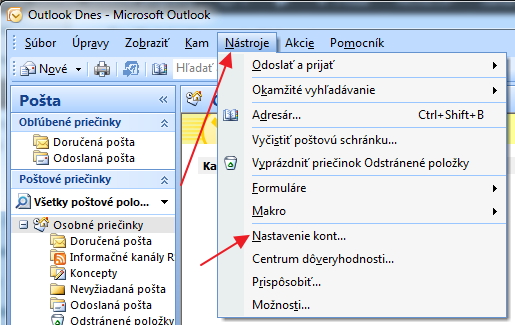
2.) V okne “Konto – nastavenie” klikneme na Nové..
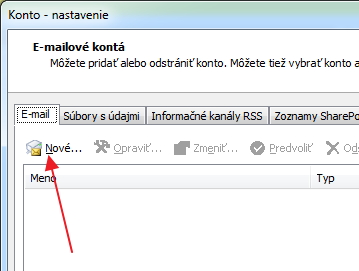
3.) Otvorilo sa nám ďalšie okno v ktorom označíme položku Manuálne konfigurovať nastavenie servera alebo ďalšie typy serverov. Potom klikneme na tlačidlo Ďalej.
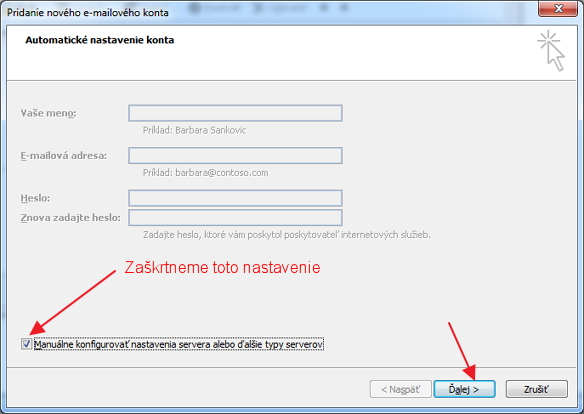
4.) V tomto okne ponecháme označené nastavenie Internetový e-mail a klikneme na tlačidlo Ďalej.
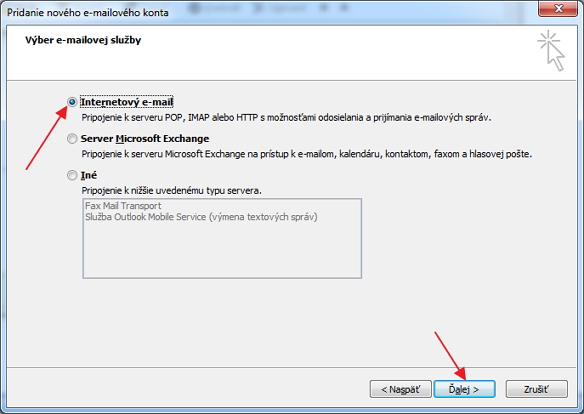
5.) Teraz vyplníme nasledovné údaje:
Informácie o používateľovi
Vaše meno: napr. Janko Hráško
E-mailová adresa: napr. janko.hrasko@gmail.com
Informácie o serveri
Typ konta: IMAP
Server prichádzajúcej pošty: imap.gmail.com
Server odchádzajúcej pošty: smtp.gmail.com
Prihlasovacie údaje
Meno používateľa: napr. janko.hrasko@gmail.com
Heslo: Vaše heslo pre účet na gmail
po vyplnení klikneme na tlačidlo Ďalšie nastavenia
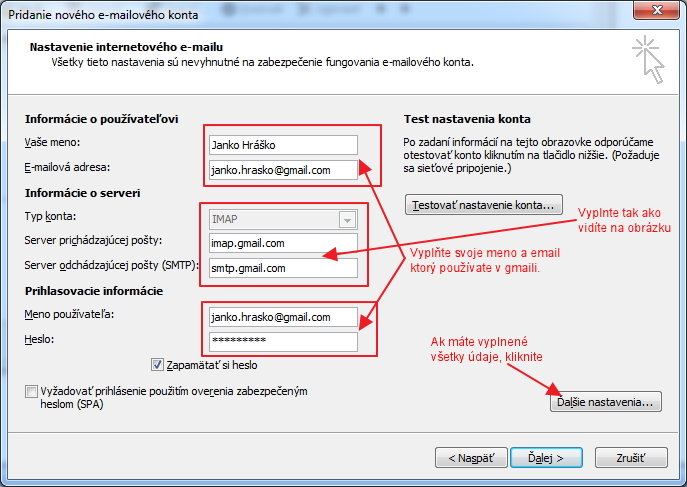
6.) V okne “Nastavenia internetového e-mailu” kliknite na Server odosielanej pošty a zaškrtnite Server odosielanej pošty vyžaduje overenie. Potom v tomto istom okne kliknite na Spresnenie.
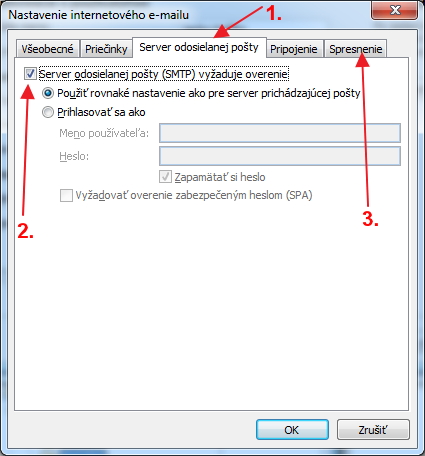
7.) V záložke Spresnenie nastavím nasledovné údaje:
Server prichádzajúcej pošty (IMAP): 993 SSL
Server odchádzajúcej pošty (SMTP): 465 prípadne 587 TLS
Následne potvrdíme kliknutím na OK.
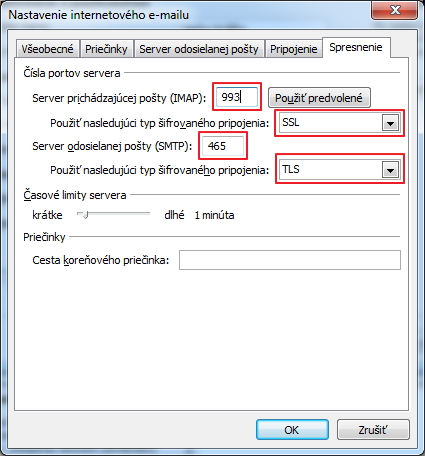
8.) Napokon môžete ešte prípadne otestovať nastavenia, potom kliknite na Ďalej a to je všetko. Teraz by ste mali vedieť zobrazovať a prijímať emaily z gmailu priamo v aplikácii Outlook.
 Podporte nás
Podporte nás




zdar,nastavil som to podla popisu,ale nechce to fungovat
Ani mne to po nastavení vo Win Vista nefunguje
ani fungovať nebude, lebo je to nesprávne nastavené
https://support.microsoft.com/sk-sk/kb/287532